Den effektivebruken av Zoomkan utgjøre forskjellen mellom et kaotisk og et smidig møte. For å gjøre møtene så produktive som mulig, er det viktig å velge de riktige innstillingene. Denne guiden gir deg en omfattende oversikt over innstillingene for Zoom-møter. Med klare trinn vil du være i stand til å tilpasse møtene dine til dine behov.
Viktige innsikter
- De riktige lyd- og videoinnstillingene er avgjørende for en god møteopplevelse.
- Kontroll av deltakerne og deres inndata kan være nyttig under møtet.
- Redigering av opptak og tilpasning av brukergrensesnittet forbedrer brukeropplevelsen.
Trinn-for-trinn-guide
For å bruke møteinnstillingene i Zoom effektivt, følg disse trinnene:
Tilgang til møteinnstillinger
Først må du navigere til møteinnstillingene. Klikk på tannhjul-ikonet, som ligger under profilbildet ditt.
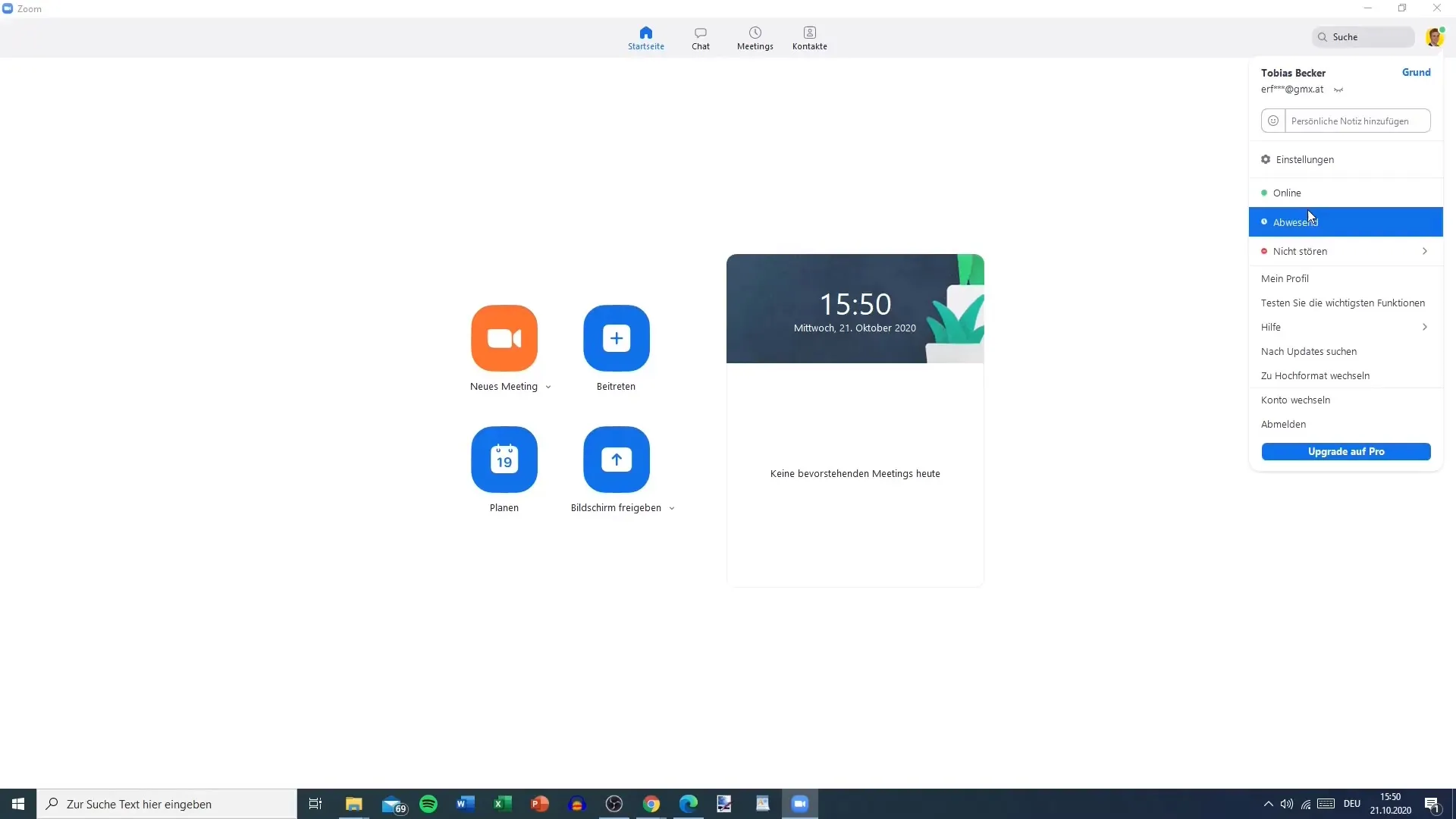
Generelle innstillinger
Under fanen "Generelt" finner du forskjellige alternativer. Her har du muligheten til å aktivere Zoom ved oppstart av Windows. Vurder om du ønsker dette, da det kanskje ikke er relevant for alle brukere.
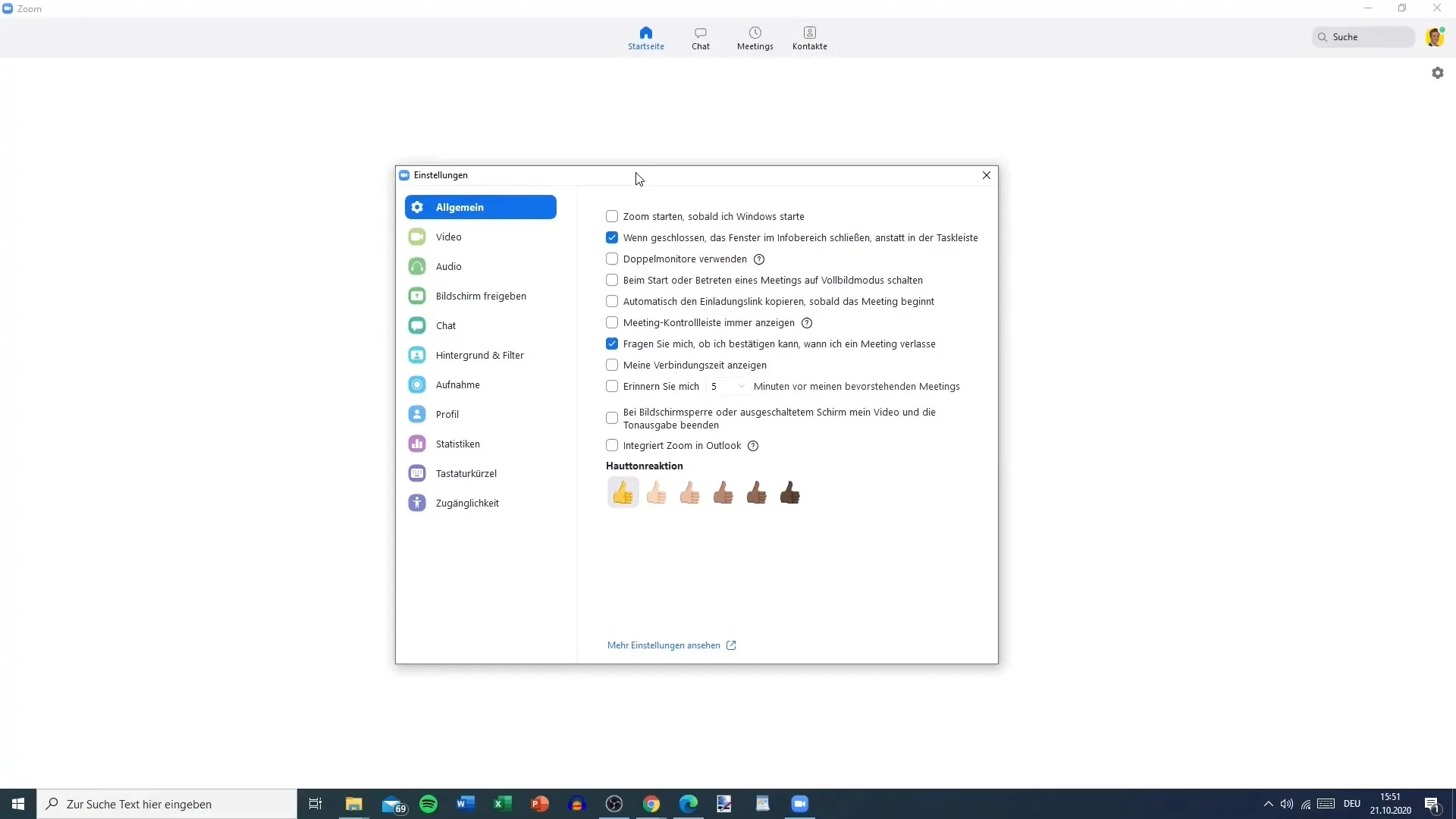
Videoinnstillinger
Gå nå til fanen "Video". Her kan du velge webkameraet ditt og stille inn forskjellige oppløsninger, som for eksempel HD. Tenk også på om du vil speile videoen, slik at du fremstår på kameraet som du er vant til.
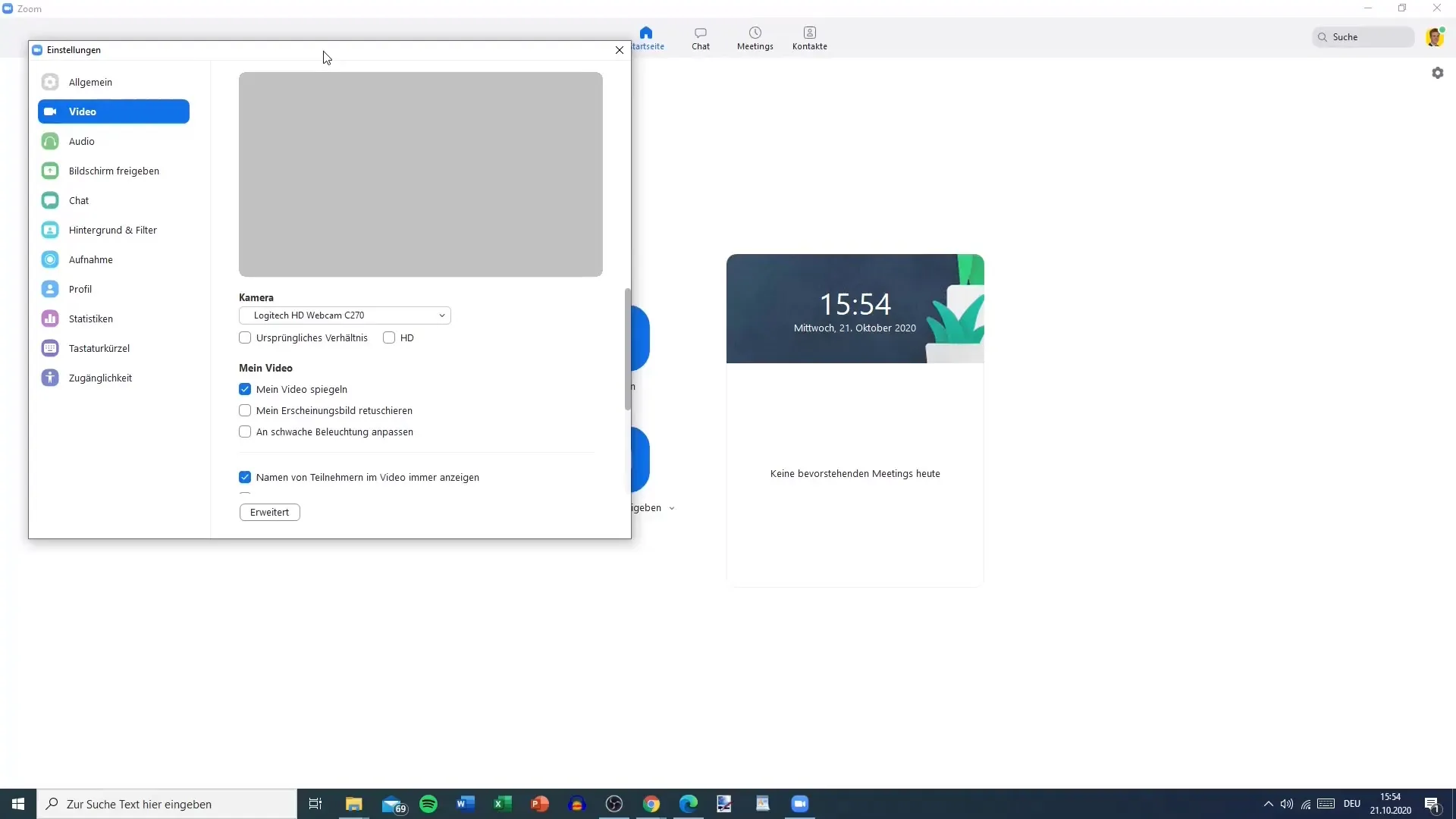
Lydinnstillinger
Nå går du til lydinnstillingene. Sørg for at mikrofonen og høyttalerne dine er riktig konfigurert. Her kan du også gjøre en kort lydtest for å sikre at alt fungerer.
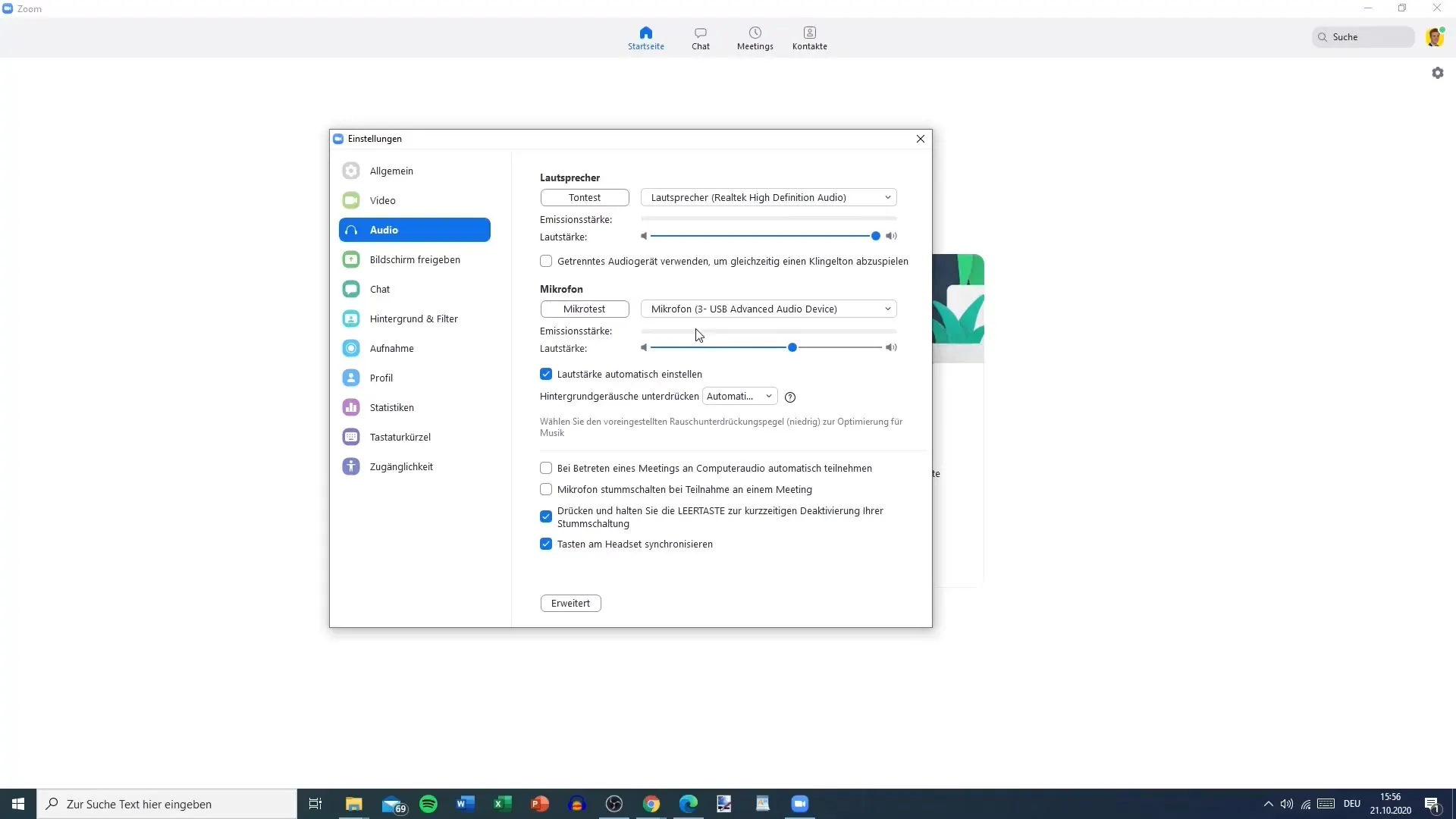
Møtedeltakelse
Innstillinger for å delta på et møte er også viktige. Du kan angi at du automatisk deltar med datamaskinens lyd. Det kan imidlertid være lurt å sjekke dette manuelt for å sikre at alt er riktig innstilt.
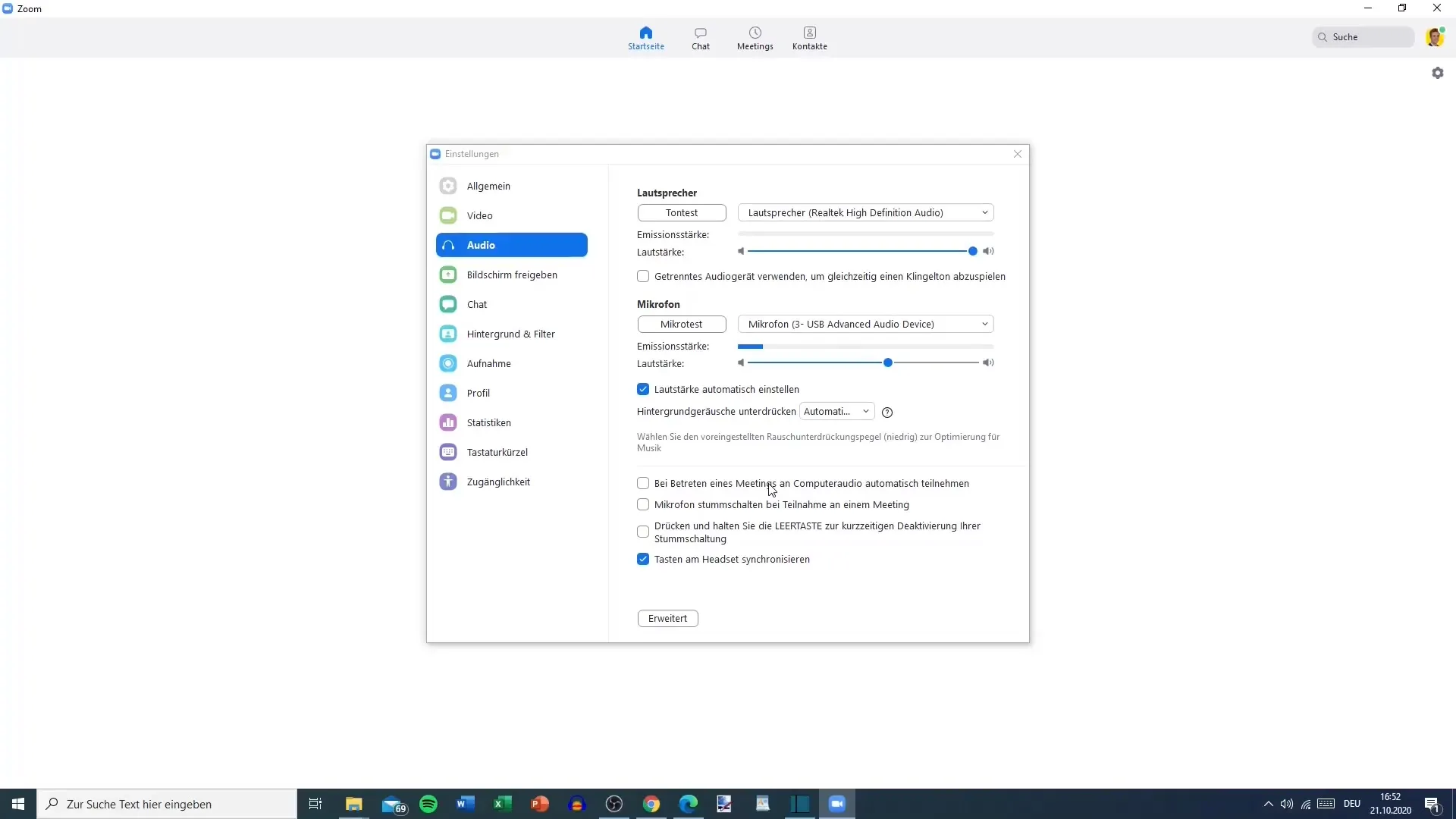
Mikrofonalternativer
Aktiver alternativet "Mute mikrofon ved deltakelse i et møte", slik at du ikke ved et uhell forstyrrer samtaler når du blir med. Denne funksjonen lar deg beholde kontrollen over mikrofonen din.
Skjermdeling
Skjermdeling er en essensiell funksjon i Zoom. Her kan du justere størrelsen på den delte skjermen. Vurder om du vil bruke Fullskjerm-modus for å sikre bedre visning av innholdet ditt.
Chat-innstillinger
I chat-innstillingene kan du aktivere eller deaktivere spesifikke alternativer, som for eksempel visning av talebeskjeder eller forhåndsvisning av lenker. Disse innstillingene kan hjelpe deg med å holde oversikten under møter.
Bakgrunns- og filteralternativer
En tiltalende bakgrunn kan være avgjørende. Aktiver green screen-teknikken for å gi et profesjonelt inntrykk. Zoom tilbyr forskjellige virtuelle bakgrunner som du kan bruke til møtene dine.
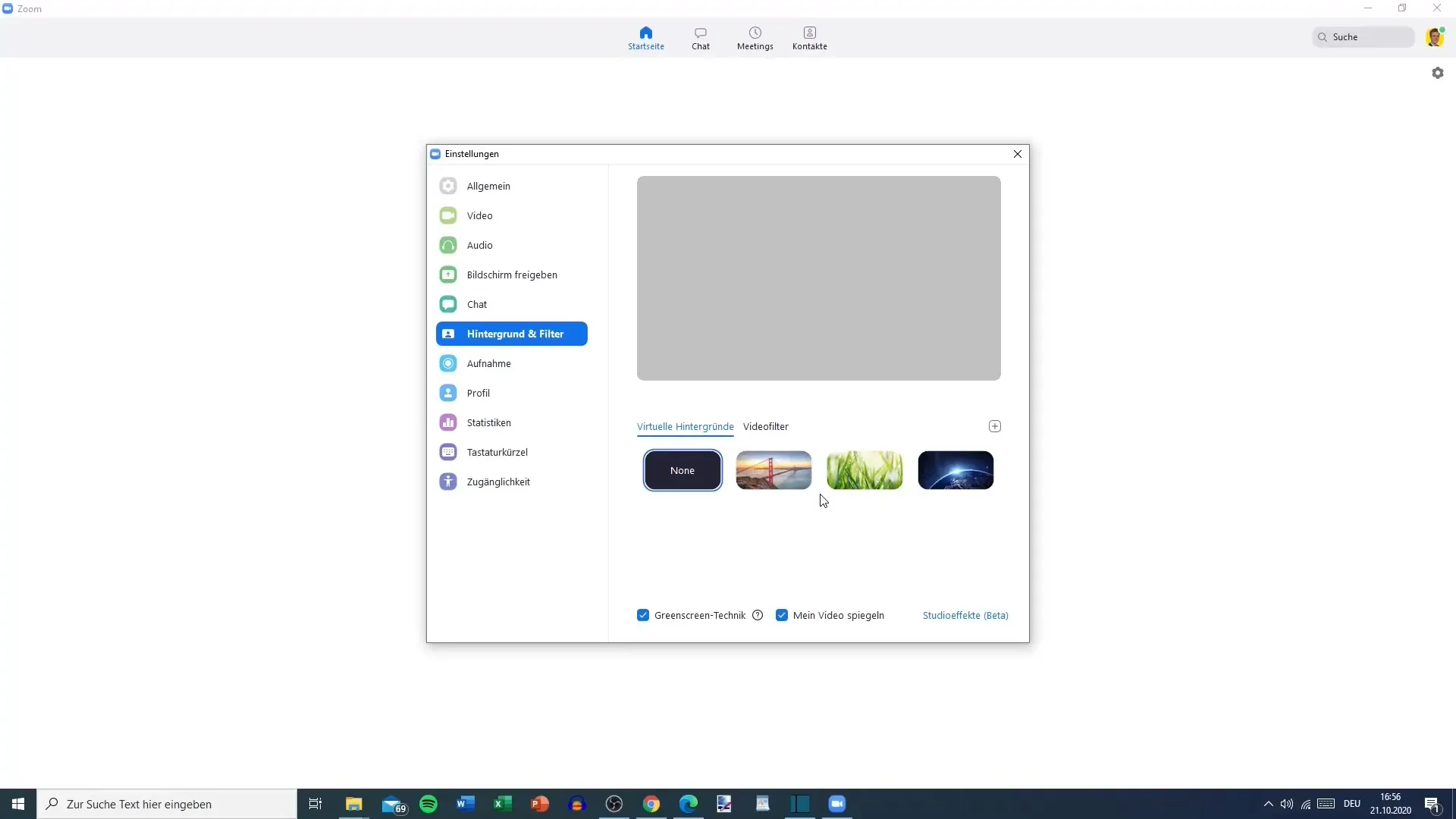
Opptaksinnstillinger
Gå nå til opptaksinnstillingene. Du kan angi hvor du vil lagre de innspilte møtene dine. Du har 30 GB lagringsplass til rådighet, som du bør bruke optimalt.
Avsluttende innstillinger
Til slutt, sjekk tilgjengelighetsinnstillingene. Sørg for at alle viktige funksjoner er aktivert, slik at hver deltaker får den best mulige opplevelsen.
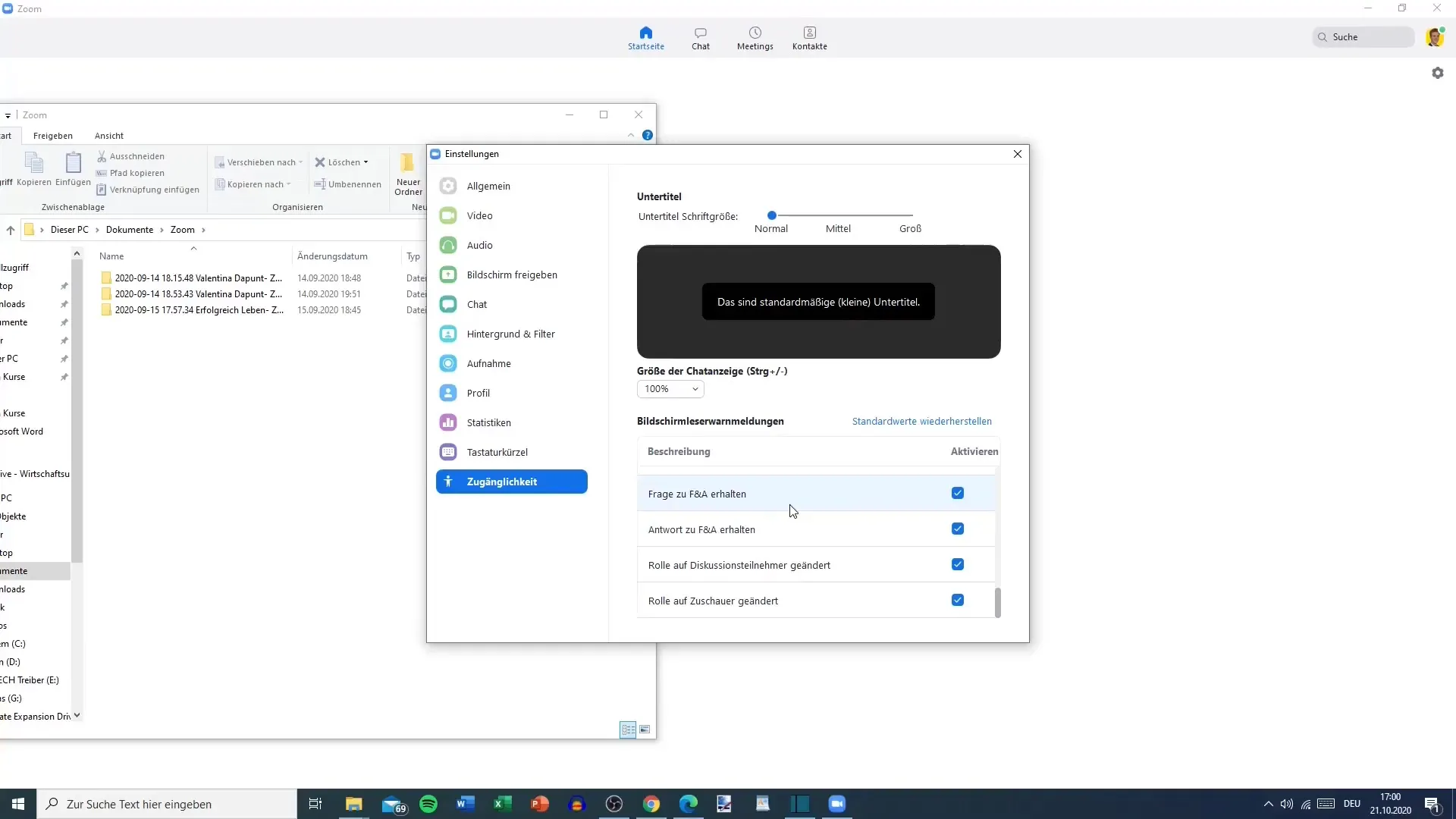
Oppsummering – Zoom-guide: Møteinnstillinger for optimal bruk
Ved å justere møteinnstillingene dine i Zoom kan du betydelig forbedre brukeropplevelsen. Fra video og lyd til skjermdeling og opptaksinnstillinger – hvert alternativ er viktig for en smidig gjennomføring av møtene dine. Gå nøye gjennom hvert punkt for å sikre at du utnytter alle muligheter.
FAQ
Hva gjør jeg hvis jeg ikke kan høre lyden?Sjekk lydinnstillingene og test høyttalerne dine.
Hvordan kan jeg endre bakgrunnen min under et møte?Gå til videoinnstillingene og velg den aktuelle virtuelle bakgrunnen.
Er det mulig å ta opp møter?Ja, du kan ta opp møter og lagre opptakene på et bestemt sted.
Hvor finner jeg møtechat-innstillingene?Møtechat-innstillingene finner du i den aktuelle fanen inne i møteinnstillingene.


